Przygotowanie systemu Windows¶
Interpreter Pythona¶
Informacja
Przed rozpoczęciem instalacji Pythona zaktualizuj sytem.
Na stronie Python Releases for Windows
klikamy link Last Python 3 Release - ... i pobieramy instalator
Windows executable installer w wersji x86-64 (64-bitowej).
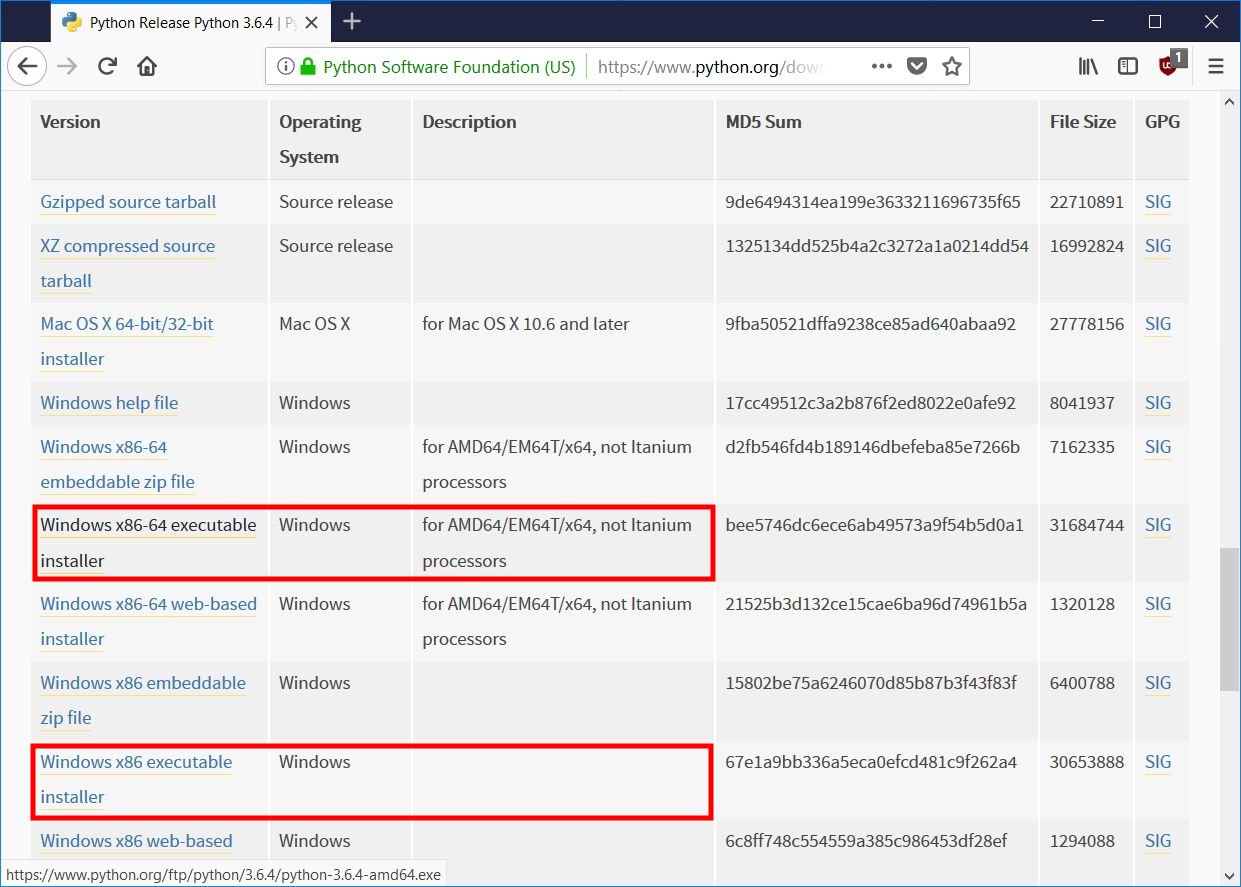
Wskazówka
Podczas instalacji zaznaczamy opcję “Add Python.exe to Path” i wybieramy “Customize installation”.
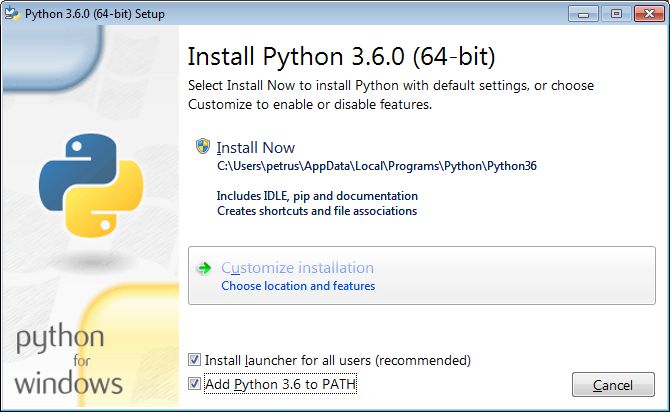
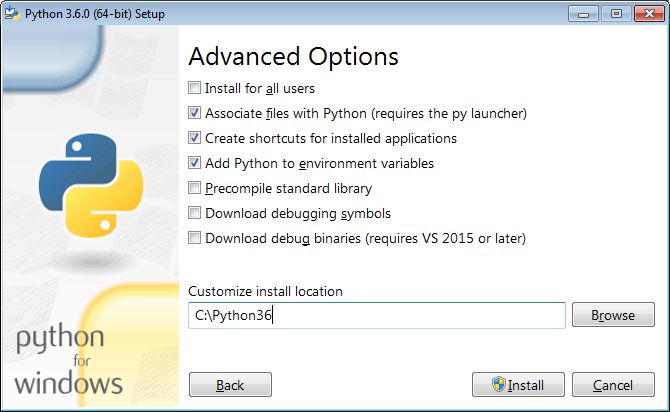
Na końcu instalacji można aktywować opcję “Disable path length limit”.
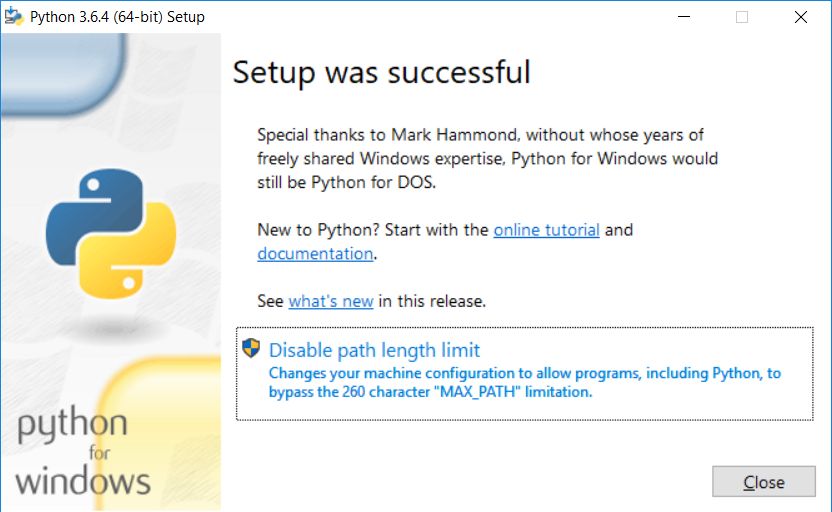
Podczas pierwszego uruchomienia możemy zobaczyć komunikat zapory systemowej. Zezwalamy na dostęp wybierając sieci prywatne:
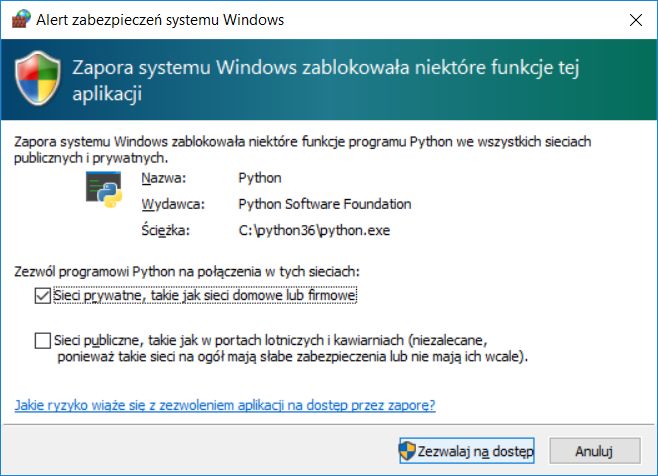
Narzędzia¶
Git¶
Podstawowego klienta w wersji 64-bitowej pobieramy ze strony Downloading Git i instalujemy, zaznaczając wszystkie opcje.
Alternatywna metoda instalacji, jak również zasady pracy z repozytoriami omówione zostały w osobnym dokumencie. Gorąco zachęcamy do jego przejrzenia.
Rozszerzona konsola¶
W wierszu poleceń wydajemy następujące polecenia:
pip install ipython qtconsole pyqt5
SQLite3¶
Ze strony SQLite Download Page,
z sekcji Precompiled Binaries for Windows ściągamy powłokę dla 64-bitowej wersji Windows.
Przykładowe archiwum sqlite-dll-win64-x64-3380500.zip należy rozpakować,
najlepiej do katalogu systemowego (C:\Windows\System32),
żeby był dostępny z każdej lokalizacji.
Biblioteki¶
Wskazówka
W przypadku bibliotek warto rozważyć instalację w środowisku wirtualnym dostępną dla zwykłego użytkownika.
PyQt¶
Qtconsole wymaga bibliotek PyQt. W 64-bitowej wersji Windowsa w wierszu poleceń wydajemy polecenie:
pip install python-qt5
PyGame¶
Jest to moduł wymagany m.in. przez scenariusze gier. W przypadku Windows 32-bitowego ze strony PyGame pobieramy plik pygame-1.9.1.win32-py2.7.msi i instalujemy:
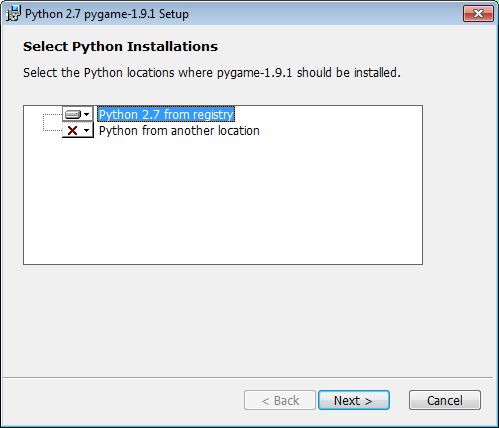
W przypadku wersji 64-bitowej wchodzimy na stronę
http://www.lfd.uci.edu/~gohlke/pythonlibs
i pobieramy pakiet pygame‑1.9.3‑cp36‑cp36m‑win_amd64.whl (dla Pythona 3.6).
Następnie otwieramy terminal w katalogu z zapisanym pakietem i wydajemy polecenie:
pip install pygame-1.9.2b1-cp27-cp27m-win_amd64.whl
Matplotlib¶
Wejdź na stronę http://www.lfd.uci.edu/~gohlke/pythonlibs
i pobierz pakiety numpy oraz matplotlib w formacie whl dostosowane do wersji Pythona i Windows.
Np. jeżeli mamy Pythona 3.6.x i Windows 64-bit, pobierzemy:
numpy‑1.13.1+mkl‑cp36‑cp36m‑win_amd64.whl i matplotlib‑2.0.2‑cp36‑cp36m‑win_amd64.whl.
Następnie otwieramy terminal w katalogu z pobranymi pakietami i instalujemy:
pip install numpy‑1.13.1+mkl‑cp36‑cp36m‑win_amd64.whl
pip matplotlib‑2.0.2‑cp36‑cp36m‑win_amd64.whl
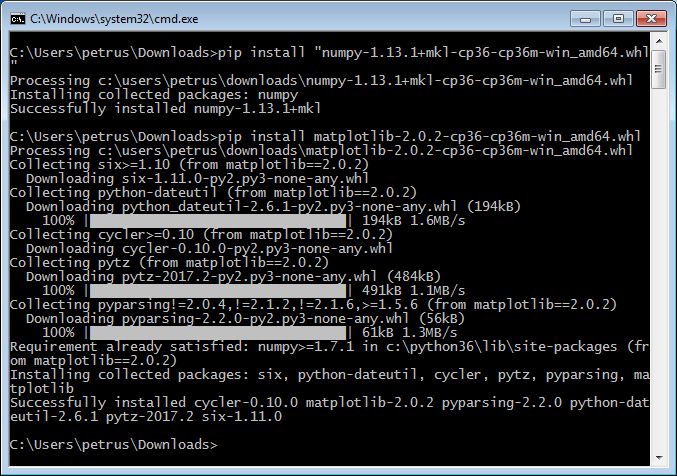
Informacja
Oficjalne kompilacje matplotlib dla Windows dostępne są w serwisie Sourceforge matplotlib.
Frameworki WWW¶
Instalacja bibliotek wymaganych do scenariuszy Aplikacje WWW:
pip install flask flask-wtf peewee sqlalchemy flask-sqlalchemy django
Brak Pythona?¶
Jeżeli nie możemy wywołać interpretera lub instalatora pip w wierszu poleceń,
oznacza to zazwyczaj, że zapomnieliśmy zaznaczyć opcji “Add Python.exe to Path” podczas
instalacji interpretera. Najprościej zainstalować go jeszcze raz z zaznaczoną
opcją.
Można też samemu rozszerzyć zmienną systemową PATH swojego użytkownika
o ścieżkę do python.exe. Najwygodniej wykorzystać konsolę PowerShell:
[Environment]::SetEnvironmentVariable("Path", "$env:Path;C:\Python36\;C:\Python36\Scripts\", "User")
Ewentualnie, jeśli posiadamy uprawnienia administracyjne, możemy zmienić zmienną PATH wszystkim użytkownikom:
$CurrentPath=[Environment]::GetEnvironmentVariable("Path", "Machine")
[Environment]::SetEnvironmentVariable("Path", "$CurrentPath;C:\Python36\;C:\Python36\Scripts\", "Machine")
Jeżeli nie mamy dostępu do konsoli PowerShell, w oknie “Uruchamianie” (WIN+R)
wpisujemy polecenie wywołujące okno “Zmienne środowiskowe” – można je również
uruchomić z okna właściwości komputera:
rundll32 sysdm.cpl,EditEnvironmentVariables
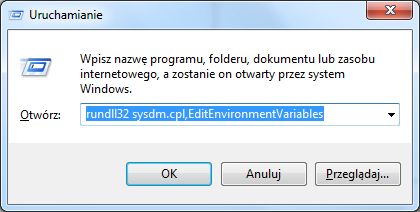
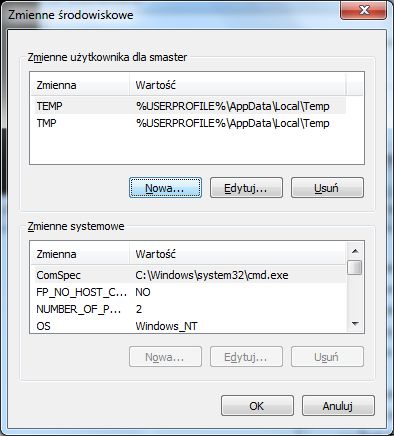
Następnie klikamy przycisk “Nowa” i dopisujemy ścieżkę do katalogu z Pythonem, np.:
PATH=%PATH%;C:\Python36\;C:\Python36\Scripts\; w przypadku zmiennej systemowej
klikamy “Edytuj”, a ścieżki C:\Python36\;C:\Python36\Scripts\ dopisujemy po średniku.
Dla pojedynczej sesji (do momentu przelogowania się) możemy użyć polecenia w konsoli tekstowej:
set PATH=%PATH%;c:\Python36\;c:\Python36\Scripts\
Ostrzeżenie
W powyższych przykładach założono, że Python zainstalowany został w katalogu
C:Python36, co nie jest opcją domyślną.
 Materiały Python 101
udostępniane przez
Centrum Edukacji Obywatelskiej na licencji
Creative Commons Uznanie autorstwa-Na tych samych warunkach 4.0 Międzynarodowa.
Materiały Python 101
udostępniane przez
Centrum Edukacji Obywatelskiej na licencji
Creative Commons Uznanie autorstwa-Na tych samych warunkach 4.0 Międzynarodowa.
| Utworzony: | 2022-05-22 o 19:52 w Sphinx 1.5.3 |
|---|---|
| Autorzy: | Patrz plik “Autorzy” |